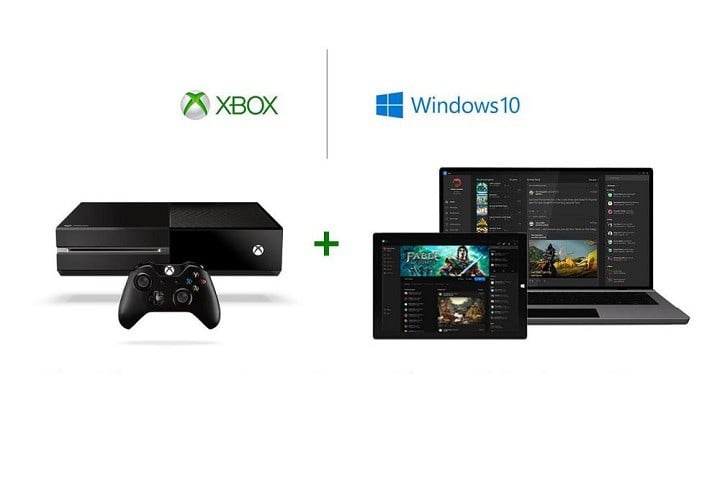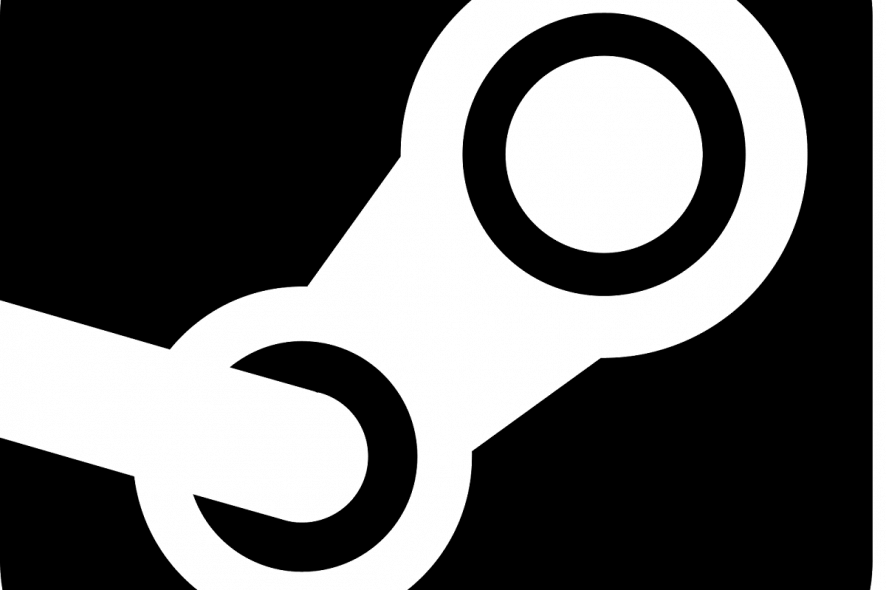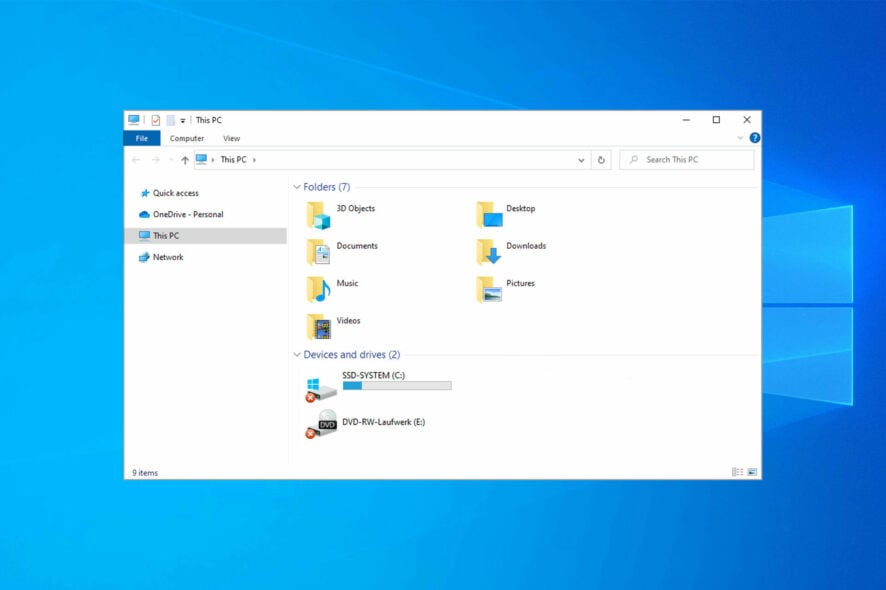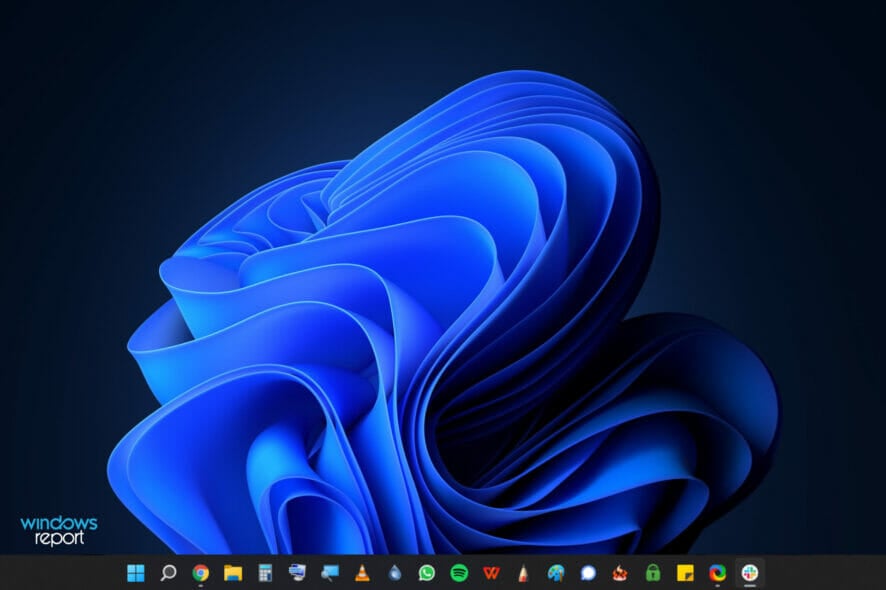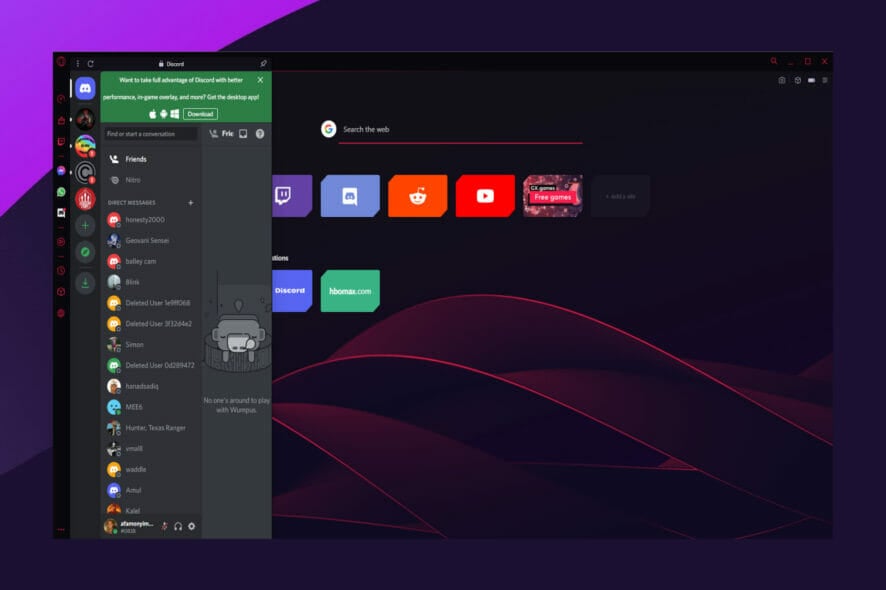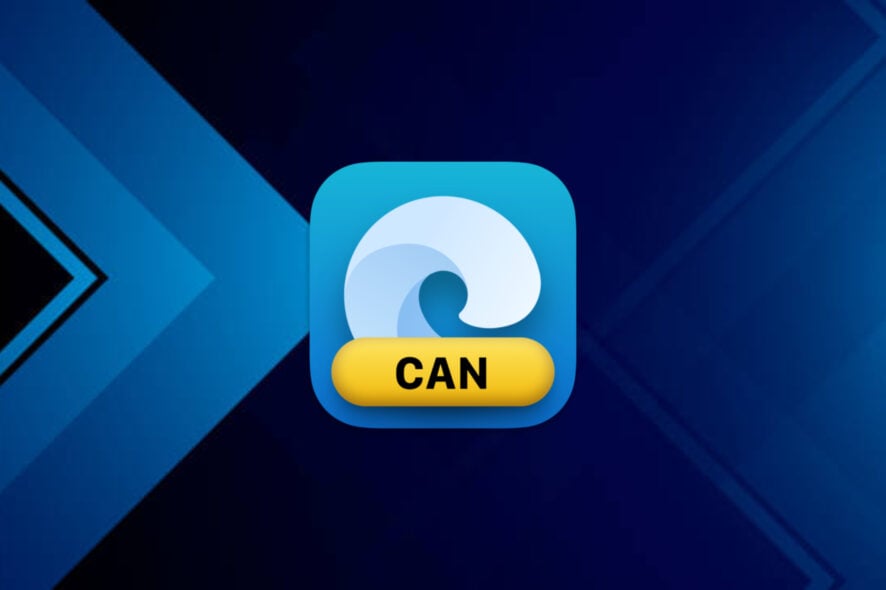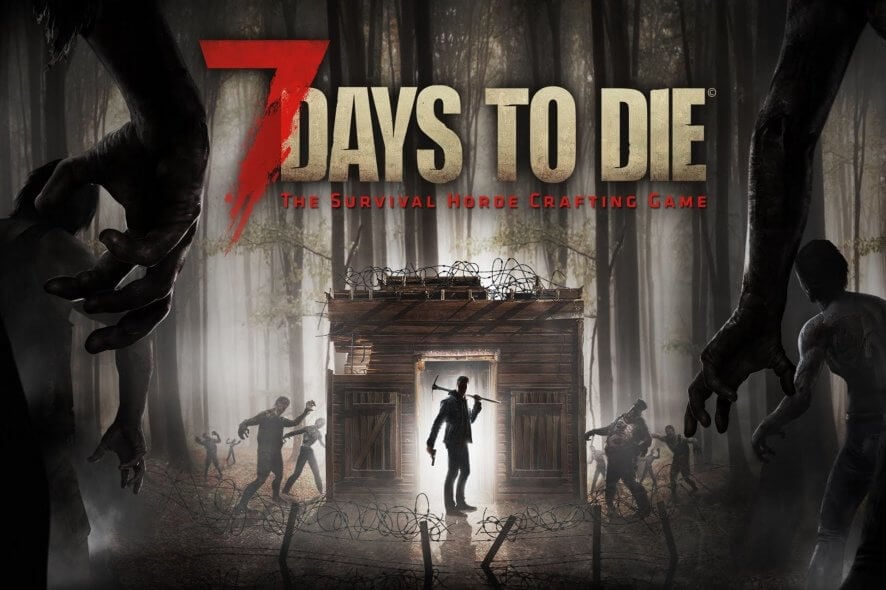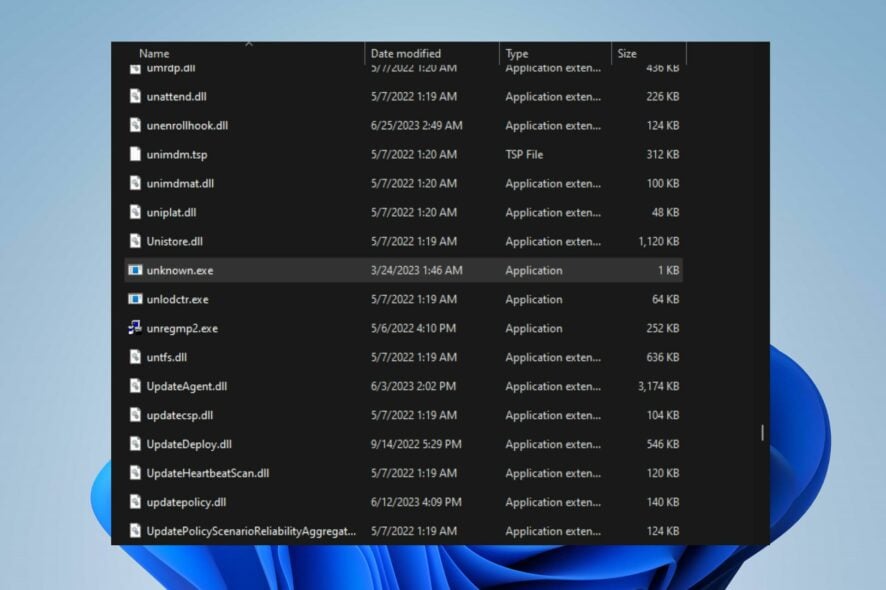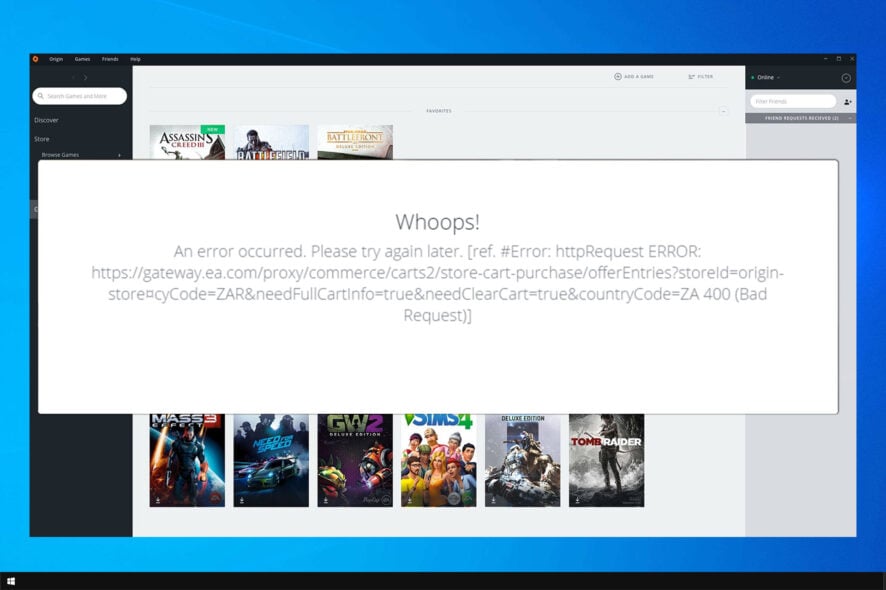Schnell beheben, dass Chrome-Tabs nicht laden [Schritt-für-Schritt]
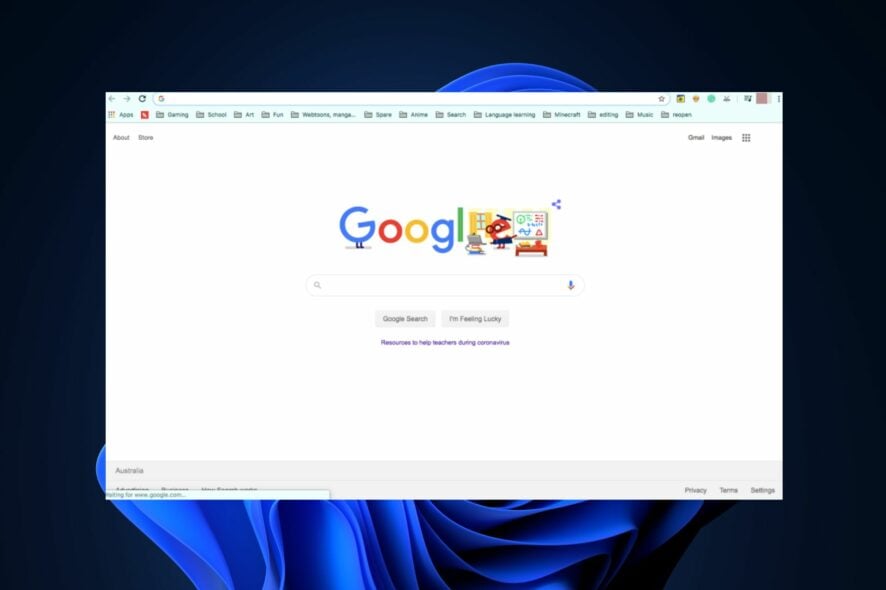 Obwohl es einer der besten heute verfügbaren Browser ist, ist Chrome nicht fehlerfrei, und ein großes Problem, mit dem viele Benutzer konfrontiert sind, sind die Tabs, die im Hintergrund nicht laden.
Obwohl es einer der besten heute verfügbaren Browser ist, ist Chrome nicht fehlerfrei, und ein großes Problem, mit dem viele Benutzer konfrontiert sind, sind die Tabs, die im Hintergrund nicht laden.
Dies liegt höchstwahrscheinlich daran, dass die Speicher-Sparfunktion nicht richtig funktioniert. Der Browser nutzt nicht zu viele Ressourcen, aber die Leistung lässt zu wünschen übrig. Was können Sie also tun?
Sie können das Tab-Discarding deaktivieren und auch auf Korruption sowie andere mögliche Probleme prüfen, die stören. Alle Antworten, die Sie suchen, finden Sie unten.
Warum werden die Hintergrund-Tabs in Chrome nicht geladen?
Standardmäßig priorisiert der Chrome-Browser aktive Tabs, um Speicher und Rechenleistung zu sparen; dies kann verhindern, dass Hintergrund-Tabs sehr langsam oder gar nicht geladen werden.
Abgesehen von den Standardeinstellungen von Chrome für Hintergrund-Tabs können auch die folgenden Gründe verhindern, dass Hintergrund-Tabs in Chrome geladen werden:
- Begrenzte Systemressourcen – Wenn Ihr PC wenig Speicher oder Rechenleistung hat, neigt er dazu, sehr langsam zu funktionieren; dies kann verhindern, dass Hintergrund-Tabs in Chrome geladen werden.
- Erweiterungen – Einige Browsererweiterungen könnten das Laden von Hintergrund-Tabs in Chrome beeinträchtigen; falls dies der Fall ist, müssen Sie die installierten Erweiterungen deaktivieren, um das Problem zu beheben.
- Beschädigte Browserdaten – Beschädigte Browserdaten, d.h. Cookies und Cache, können Probleme für Chrome verursachen. Das Löschen Ihrer Cookies und des Caches könnte helfen, das Problem mit den Hintergrund-Tabs zu lösen, die nicht geladen werden.
- Veraltete Chrome-App – Wenn Sie eine veraltete Version von Chrome verwenden, können Sie aufgrund von Bugs Leistungsprobleme erleben; das Aktualisieren der App kann die Leistung verbessern.
Jetzt, da wir wissen, womit wir es zu tun haben, lassen Sie uns die Lösungen unten anwenden, um das Problem zu beheben.
Wie halte ich Chrome-Tabs im Hintergrund am Laufen?
Bevor wir mit fortgeschritteneren Lösungen fortfahren, hier sind ein paar schnelle Lösungen, die Sie anwenden können:
- Aktualisieren Sie Google Chrome.
- Schließen Sie unnötige Hintergrundanwendungen, um Speicher zu sparen.
- Starten Sie Ihren PC neu.
Wenn das Problem auch nach der Anwendung der obigen Schnelllösungen weiterhin besteht, sind die folgenden fortgeschrittenen Fehlerbehebungstechniken geeignet, um den Fehler mit den Hintergrund-Tabs, die nicht geladen werden, zu beheben.
1. Deaktivieren Sie das Tab-Discarding
- Drücken Sie die Windows-Taste, geben Sie Chrome in die Suchleiste ein und drücken Sie die Eingabetaste.
-
Kopieren Sie den folgenden Text in die Suchleiste der Chrome-App und drücken Sie die Eingabetaste:
chrome://flags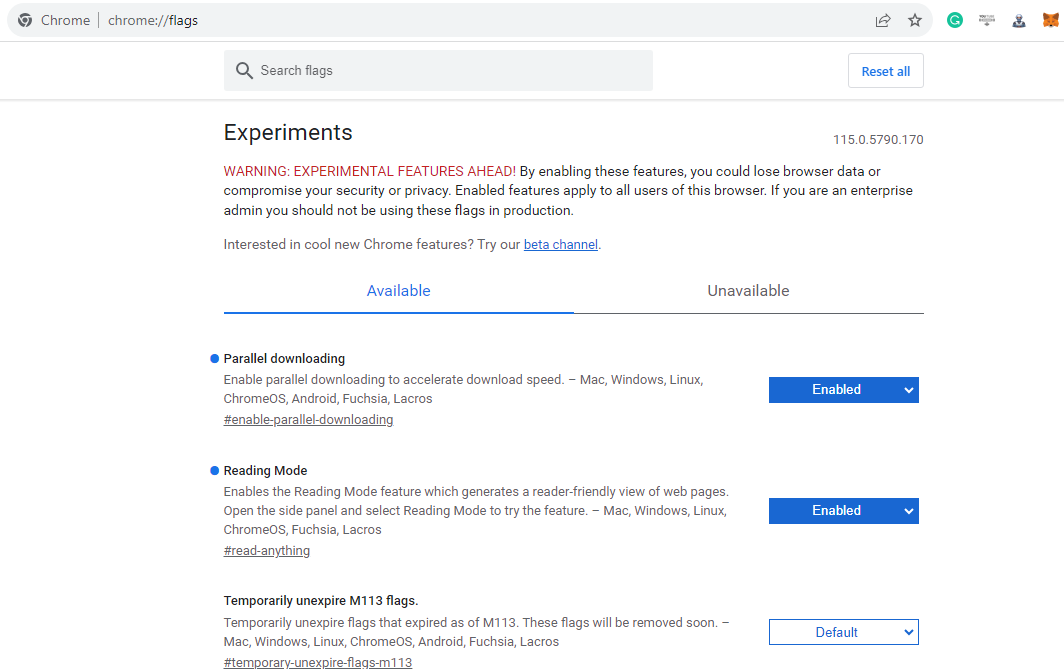
-
Suchen Sie im nächsten Fenster nach automatischem Tab-Discarding und setzen Sie das Flag auf deaktiviert.
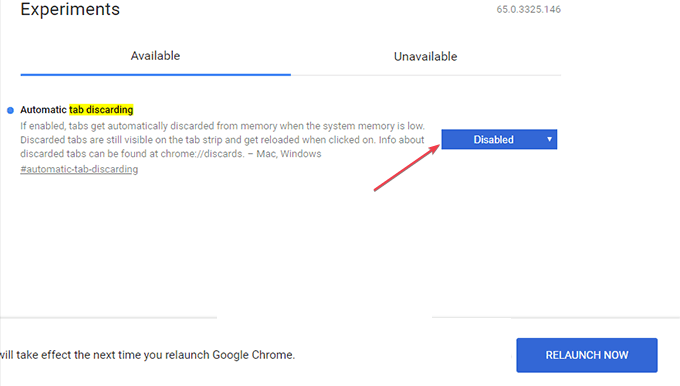
- Kopieren Sie Throttling in das Suchfeld und drücken Sie die Eingabetaste.
- Suchen Sie die Einstellung mit der Bezeichnung Teuere Hintergrundtimer drosseln und klicken Sie auf Deaktivieren.
-
Kopieren Sie paralleles Herunterladen in die Suchleiste, drücken Sie die Eingabetaste und wählen Sie Aktivieren.
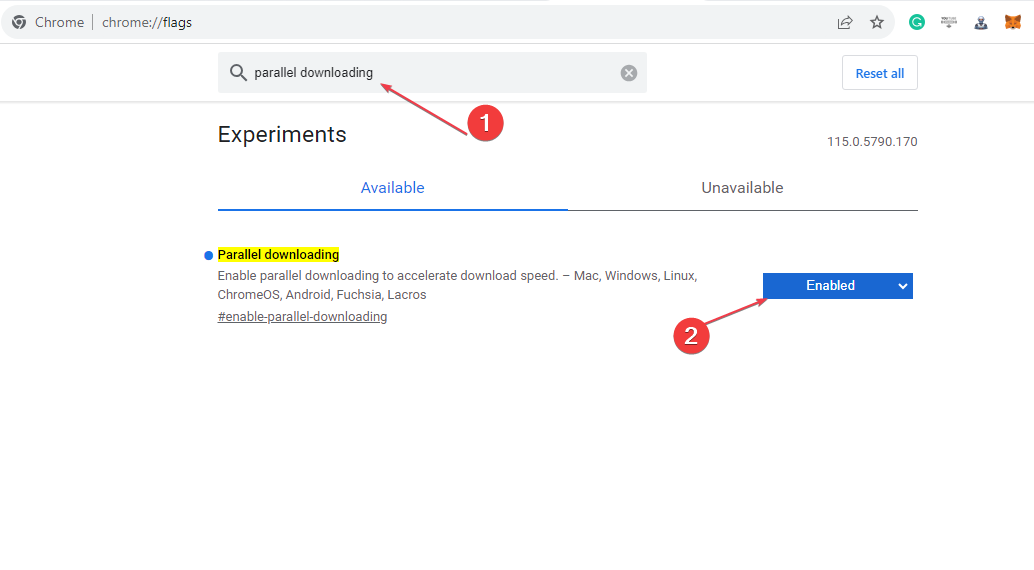
- Klicken Sie auf die Schaltfläche Jetzt neu starten in der unteren rechten Ecke des Fensters, um Chrome neu zu starten.
Das Tab-Discarding ist eine von Google entwickelte Funktion, die zufällige Hintergrund-Tabs aussetzt, um den Speicherverbrauch zu reduzieren, wenn der Systemspeicher gering ist; dies verhindert das Laden von Hintergrund-Tabs. Die Deaktivierung dieser Funktion kann helfen, den Chrome-Fehler zu beheben.
Sie können sich unseren Leitfaden ansehen, der Ihnen zeigt, wie Sie den Browser beheben, der sich in Chrome ständig aktualisiert.
2. Deaktivieren Sie Erweiterungen
- Drücken Sie die Windows-Taste, geben Sie Chrome ein und drücken Sie die Eingabetaste.
-
Klicken Sie in der Google Chrome-App auf die drei Punkte in der oberen rechten Ecke des Fensters, wählen Sie Weitere Tools und klicken Sie im Dropdown-Menü auf Erweiterungen.
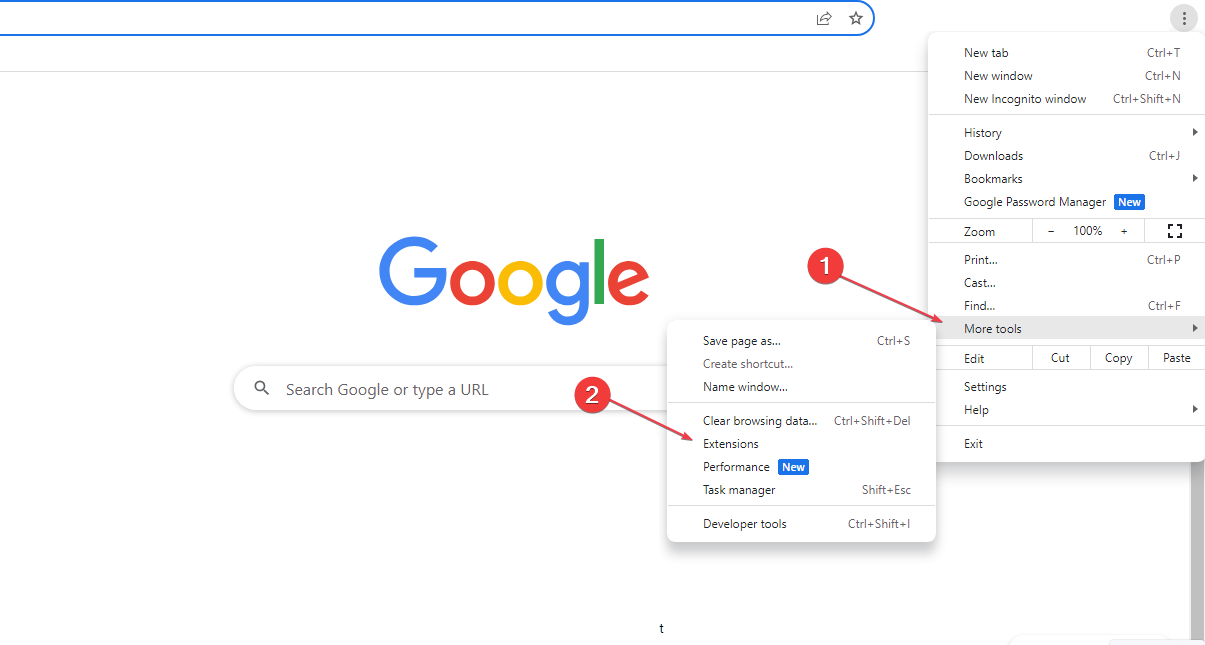
-
Auf der Seite Erweiterungen sehen Sie eine Liste der installierten Erweiterungen, suchen Sie die, die Sie deaktivieren möchten, und klicken Sie auf den Schalter daneben, um sie zu deaktivieren.
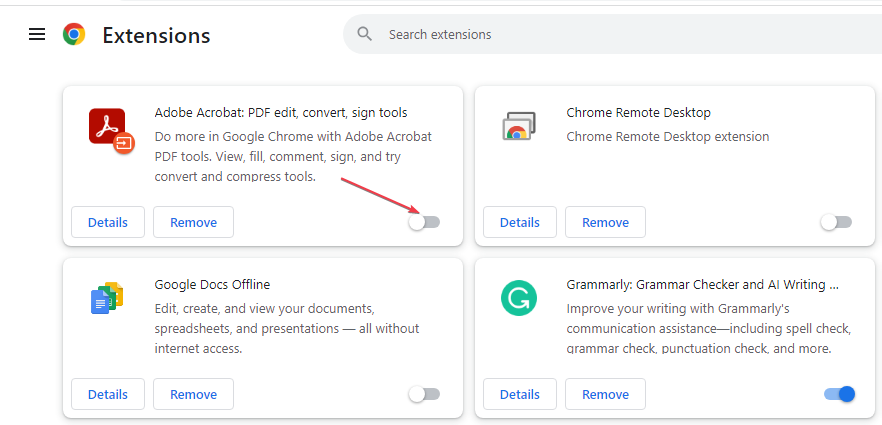
- Wiederholen Sie diesen Vorgang, bis Sie alle Erweiterungen in Chrome deaktiviert haben und überprüfen Sie, ob die Hintergrund-Tabs korrekt geladen werden.
Erweiterungen werden in Browsern installiert, um die Benutzererfahrung zu verbessern, können jedoch auch Fehler in der App auslösen, wenn sie mit der Funktionalität der App in Konflikt stehen. Weitere Informationen zu diesem Thema lesen
- Sollten Sie Hintergrund-Apps weiter ausführen, wenn Google Chrome geschlossen ist?
- So erhalten Sie einen benutzerdefinierten Cursor für Chrome
- Präsentieren Sie wie ein Profi mit der Slides Timer Chrome-Erweiterung
- Gelöst: Chrome Remote Desktop fragt immer nach einer Autorisierung
3. Passen Sie die Chrome-Einstellungen an
- Drücken Sie die Windows-Taste, geben Sie Chrome ein und drücken Sie die Eingabetaste.
-
Klicken Sie auf die drei Punkte in der oberen rechten Ecke, um das Menü zu öffnen, und klicken Sie auf Einstellungen.
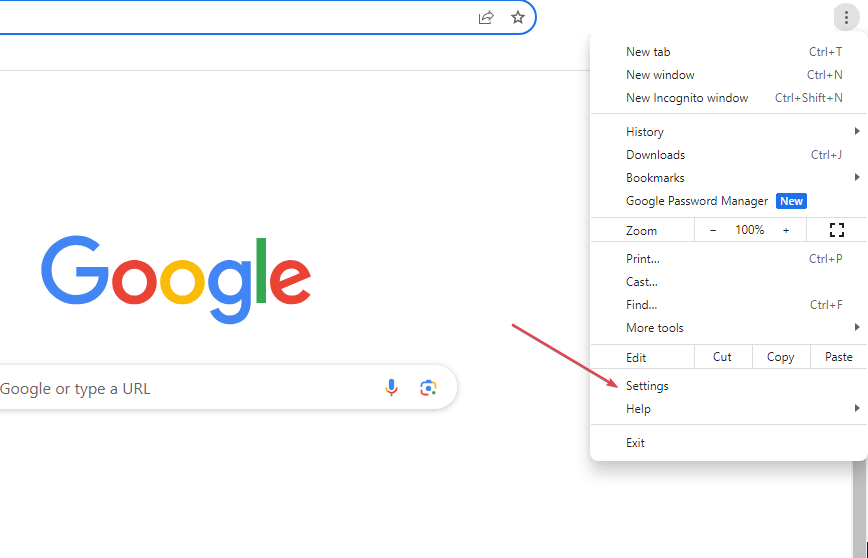
-
Klicken Sie dann auf Erweitert. Stellen Sie im Abschnitt System sicher, dass Hintergrund-Apps ausführen, wenn Google Chrome geschlossen ist aktiviert ist.
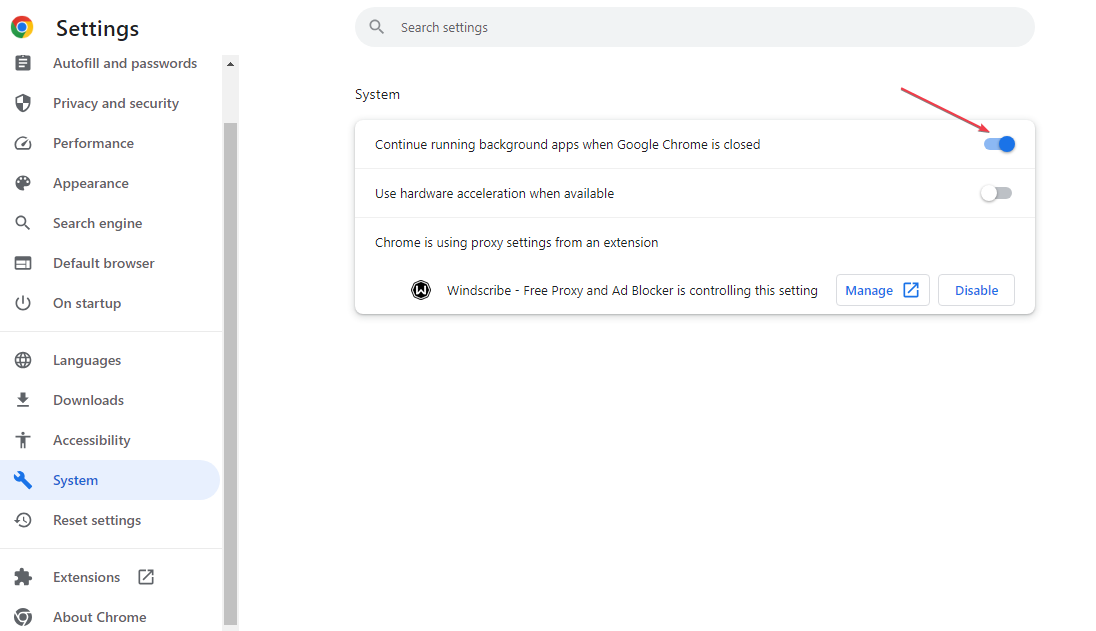
Chrome spart normalerweise Speicher, indem er viel seiner Hintergrundnutzung eliminiert; dies kann verhindern, dass Hintergrund-Tabs geöffnet werden.
Obwohl der Browser nicht ohne Probleme ist, einschließlich des Öffnens neuer Tabs jedes Mal, wenn Sie klicken, sollten die befolgten maßgeschneiderten Schritte wie die oben genannten helfen, das Problem im Handumdrehen zu beheben.
Hier ist ein Leitfaden, der Ihnen die besten Möglichkeiten zeigt, Google Chrome zu beschleunigen, wenn er langsam ist.
Chrome ist einer der besten verfügbaren Browser, mit wenigen Mängeln. Allerdings drosselt es die Leistung, um die Geschwindigkeit des Browsers zu erhöhen; dies kann verhindern, dass Hintergrund-Tabs geladen werden. Glücklicherweise hat dieser Artikel die Schritte bereitgestellt, um Ihnen zu helfen, den Chrome-Fehler zu beheben.
Wenn Sie Fragen oder Vorschläge haben, lassen Sie es uns bitte in den Kommentaren unten wissen.